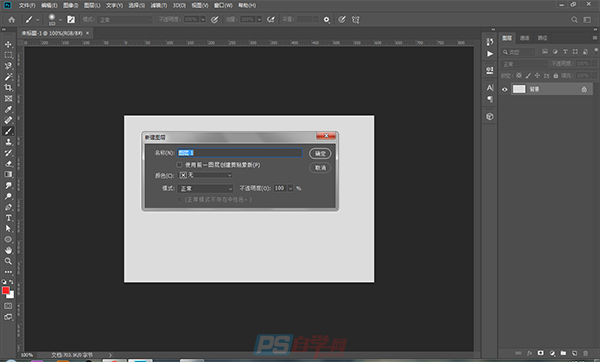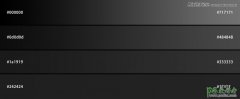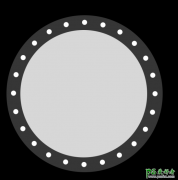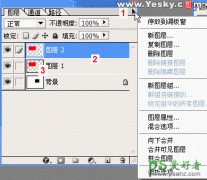当前位置:PS爱好者教程网主页 > PS基础教程 > 教程
PS基础教程:学习怎么使用画笔工具,及画笔工具的使用方式。
时间:2020-10-14 09:31 来源:PS自学网 作者:佚名 阅读:次
PS基础教程:学习怎么使用画笔工具,及画笔工具的使用方式。画笔工具的使用效果类似于毛笔,使用频率非常高,除了可以绘制线条对图像进行装饰外,也可以用于修改通道和蒙版。
选择工具箱中的画笔工具后,其工具属性栏;
下面将对画笔工具属性栏中各主要参数的含义进行讲解:
画笔预设”选取器:单击右侧下拉按钮,可以打开“画笔预设”选取器面板,选择画笔并调整画笔的大小;
切换画笔面板:单击该按钮,可以打开“ 画笔”面板;
模式:单击右侧的下拉按钮,在打开的下拉列表中对绘画模式进行选择;
不透明度:用于对画笔的不透明度进行设置;
流量:用于对画笔的流量进行设置;
接下来将对画笔工具的具体使用操作进行讲解:
1、首先在工具箱中单击“设置背景色”按钮,在打开的“拾色器(背景色)”对话框中对背景色进行设置;
2、然后按Ctrl+N组合键,在弹出的“ 新建”对话框中进行参数设置;
3、单击“确定”按钮后,按Shift+Ctrl+N组合键, 在弹出的“ 新建图层”对话框进行参数设置;
最新教程
推荐教程